2.3 esp-idf 脚本安装
- 下载 esp-idf
git clone -b v4.4.2 --recursive https://github.com/espressif/esp-idf.gitesp-idf 从GitHub中下载完成后,可以看到其中有 install 和 export 两个文件,如下图所示:

文章插图
- 执行脚本安装进入 esp-idf 路径下执行命令
install.bat esp32s3# CMD中执行./install.ps1 esp32s3# Windows PowerShell注意:可以一次安装多个目标,如./install.sh esp32,esp32c3,esp32s3安装的工具默认路径是%USERPROFILE%\.espressif,想要更改安装位置,请在执行命令前将自己需要安装的路径设置环境,变量名为IDF_TOOLS_PATH。
- 配置环境变量在 esp-idf 路径下执行命令
export.bat# CMD中执行./export.ps1# Windows PowerShell
三、创建项目案例程序在esp-idf/examples的路径下,可以直接将 examples 目录下的 get-started/hello_world 工程拷贝找指定目录进行测试,也可以使用命令进行拷贝,
xcopy /e /i %IDF_PATH%\examples\get-started\hello_world hello_world注意: ESP-IDF 编译系统不支持带有空格的路径 。四、测试打开
ESP-IDF 4.4 CMD 或 ESP-IDF 4.4 PowerShell进入项目目录,执行下面命令- 配置开发板信息
idf.py set-target esp32s3 - 编译工程在项目主路径下执行下面命令
idf.py build - 下载
idf.py -p PORT [-b BAUD] flash如idf.py -p PORT COM7 flash
- 打开串口显示窗口
idf.py -p PORT monitor注意:运行idf.py -p PORT flash monitor命令,可以一次性执行构建、烧录和监视过程 。
- 配置 esp32 信息配置 esp32 相关信息可以直接打开项目中的sdkconfig文件直接配置,如下图所示:
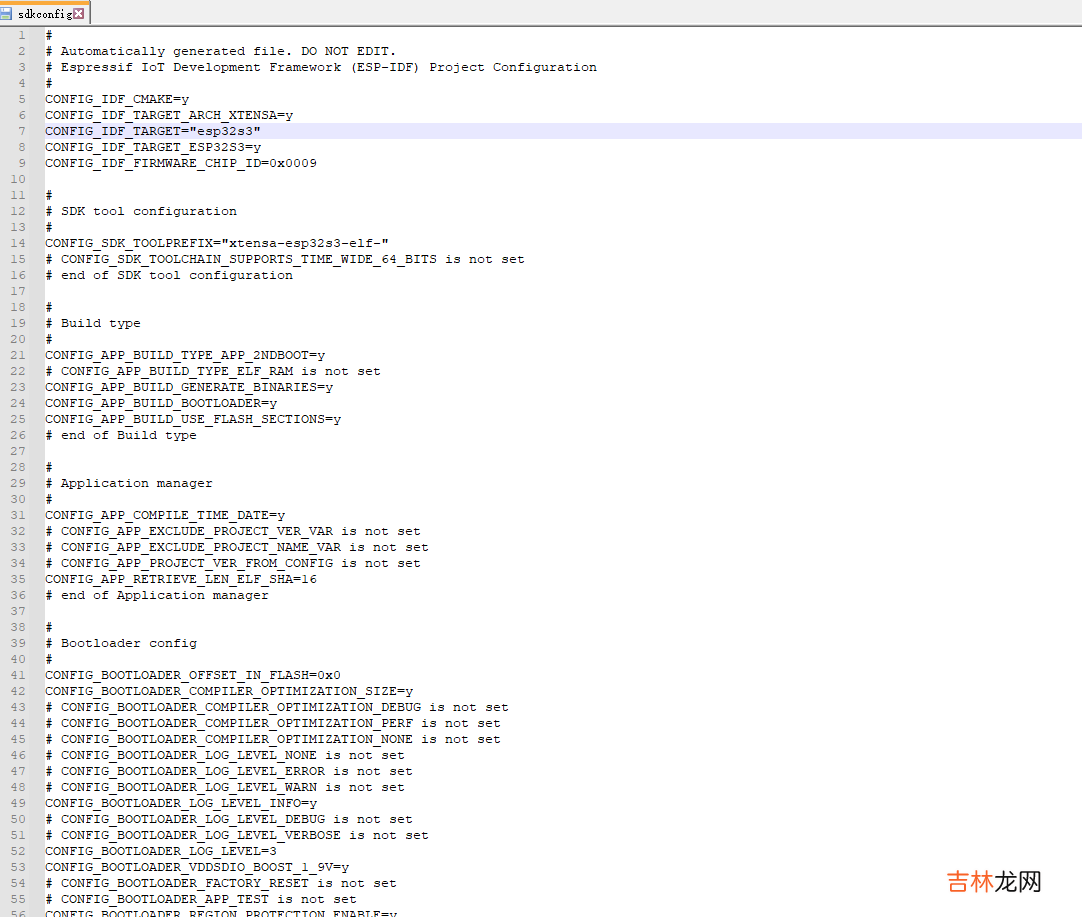
文章插图
当然也可以通过图形界面进行配置
idf.py menuconfig
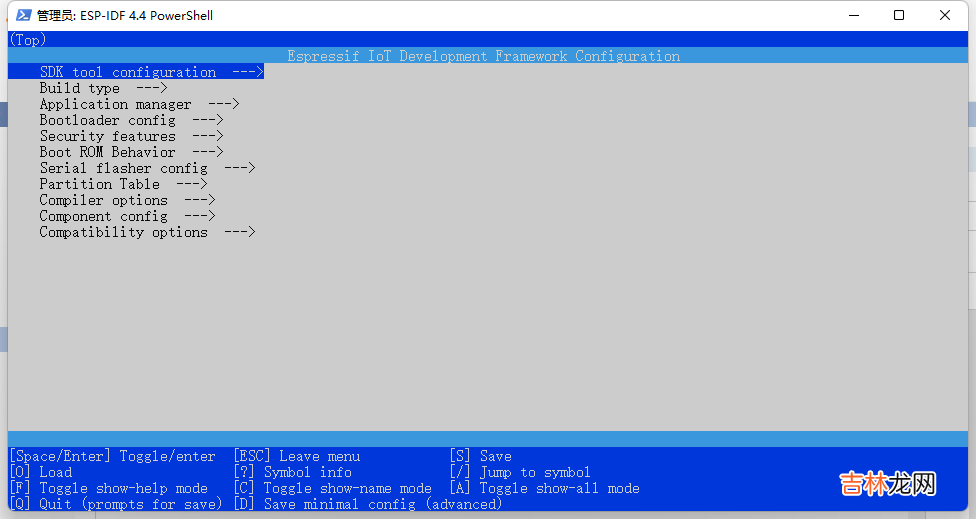
文章插图
**注意这个图形配置界面在CMD中可能不能正常运行,换用 PowerShell 即可
- 【Windowsesp-idf 安装】在 CMD 或 PowerShell 中使用 idf.py 命令当打开 CMD 或 PowerShell 时,窗口会自动添加一些路径,如下图所示:
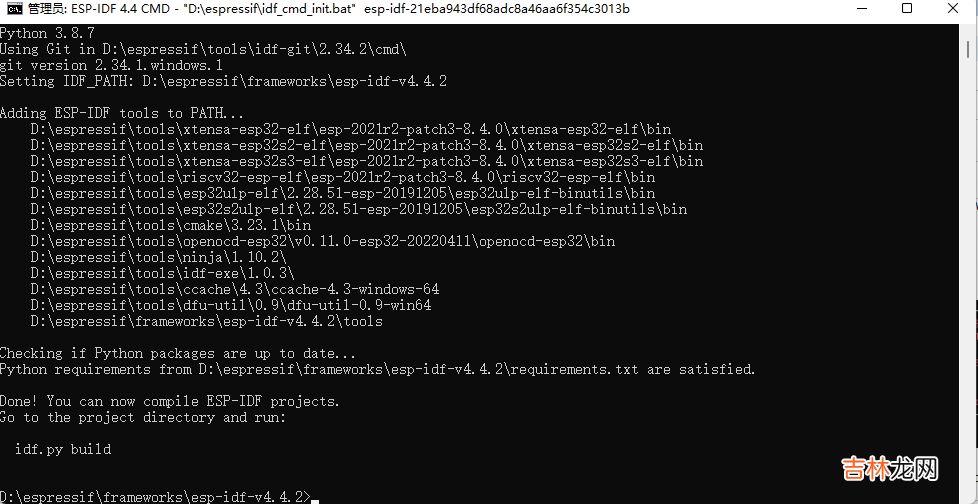
文章插图
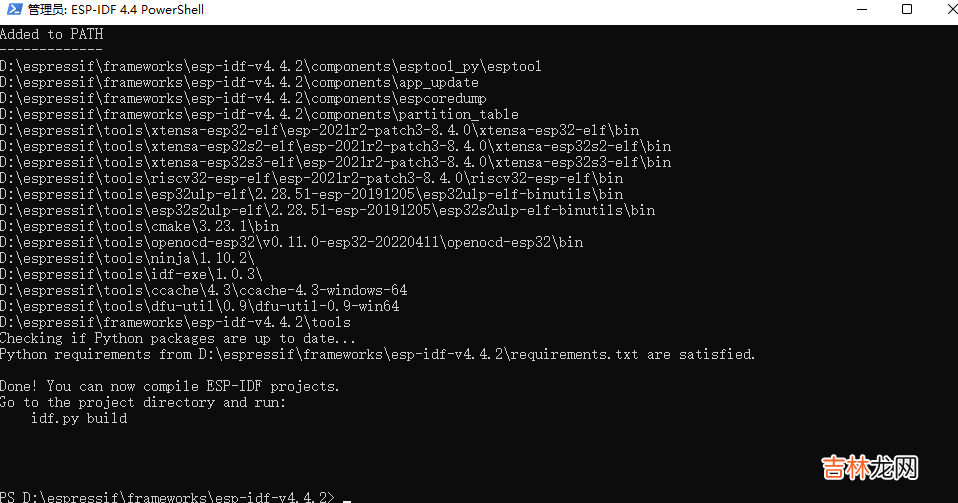
文章插图
从图中可以看出,只需要将这些路径添加到环境变量中即可 。
- 执行策略问题

文章插图
解决办法:以管理员身份打开 PowerShell 执行下面命令get-executionpolicyset-executionpolicy remotesigned
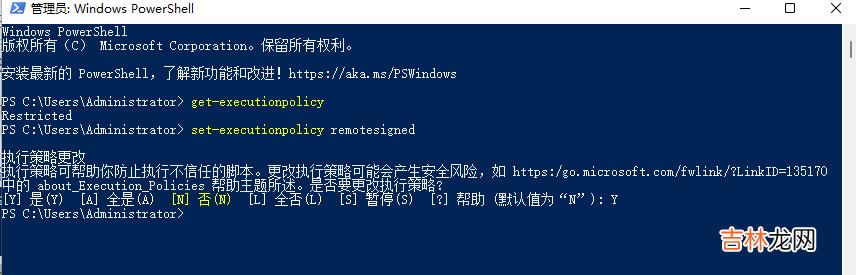
文章插图
经验总结扩展阅读
- 2023年10月21日是安装房门的黄道吉日吗 2023年农历九月初七安装房门吉日
- 2023年10月21日安装柱子好不好 2023年农历九月初七安装柱子吉日
- 2023年10月21日安装门户好吗 2023年10月21日安装门户好不好
- 2023年10月21日安装门框行吗 2023年10月21日安装门框好不好
- 2023年10月21日安装窗帘黄道吉日 2023年10月21日安装窗帘行吗
- 2023年农历九月初七宜安装家电吗 2023年10月21日安装家电好不好
- 2023年10月21日安装机器黄道吉日 2023年10月21日是安装机器吉日吗
- 木地板安装注意事项是什么?
- cydia闪退怎么办
- 卫星电视天线安装











